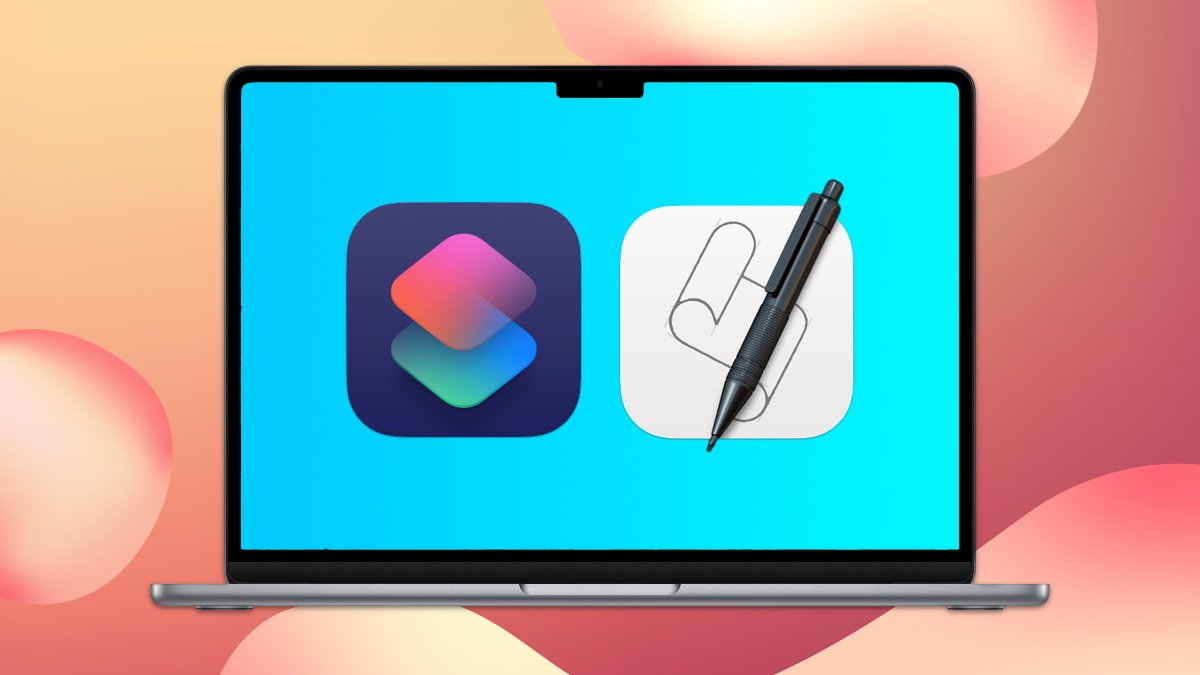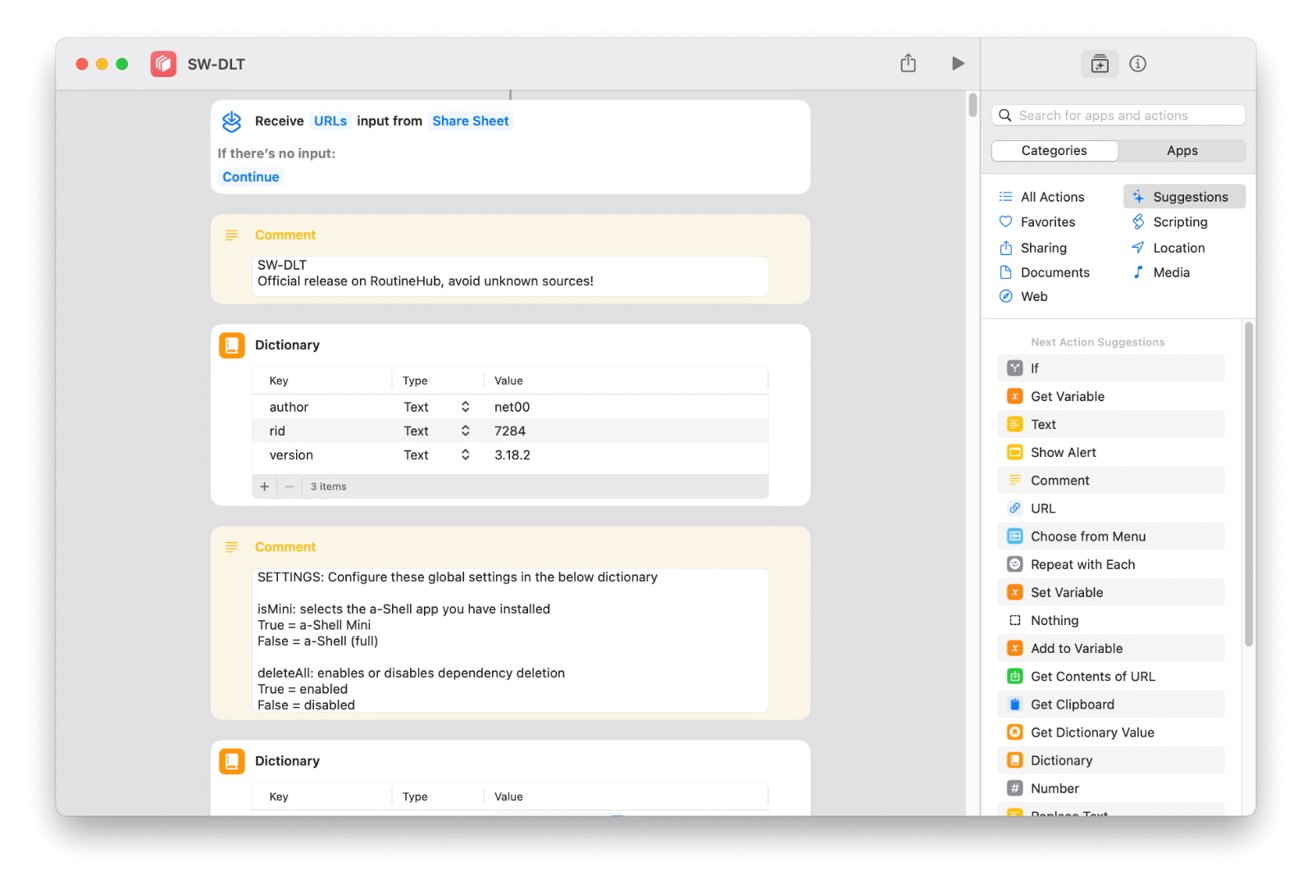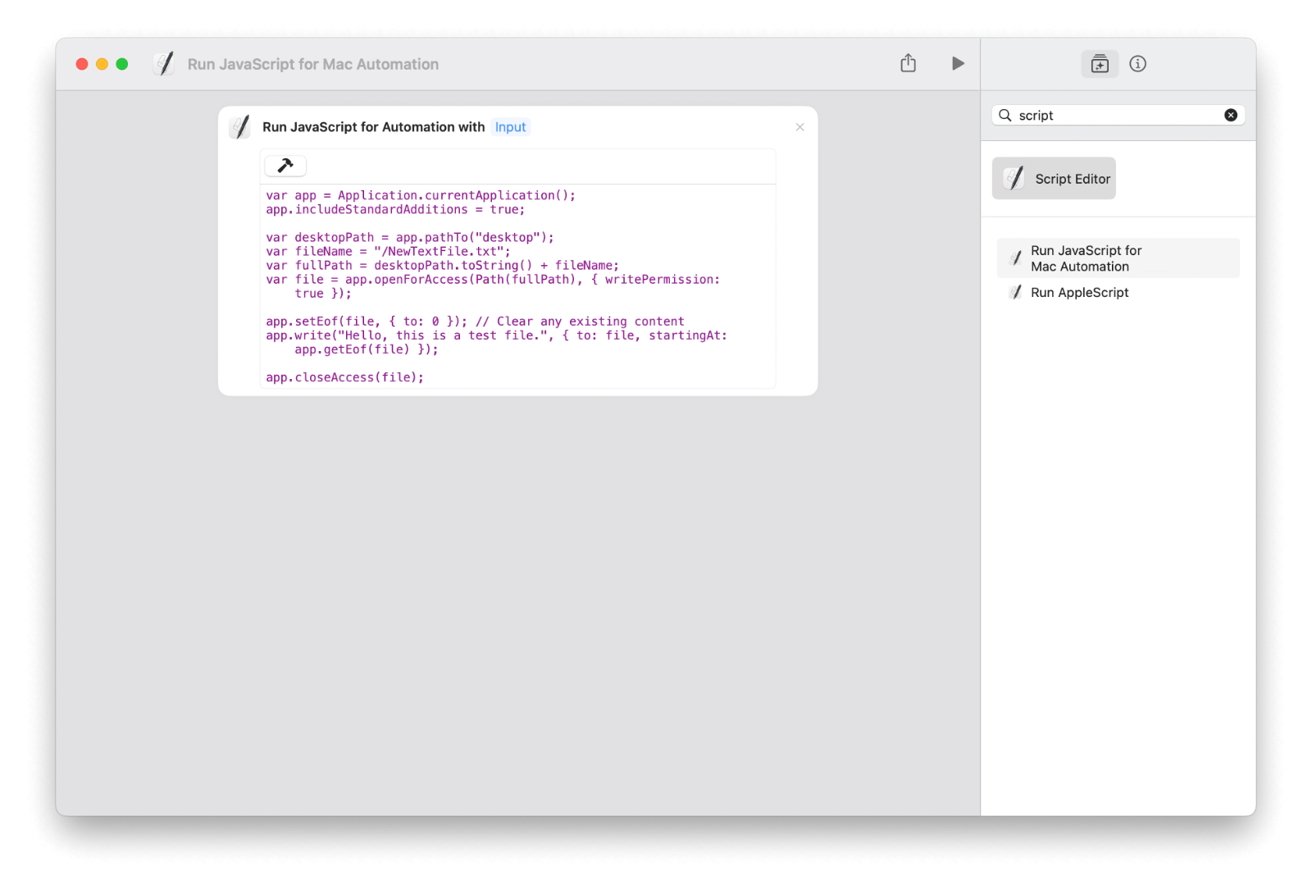Apple のショートカット アプリには、始めるための組み込みサンプルが豊富に用意されていますが、このツールをさらに進化させるためのサードパーティ アプリや高度なスクリプト手法もあります。
Apple のショートカット アプリは、iOSエコシステムは、Apple デバイス上のさまざまなタスクを合理化し、自動化するように設計された強力なツールです。さまざまな組み込みサンプルがユーザーに提供されるため、初心者ユーザーでも簡単に始めることができます。
アプリの直感的なインターフェイスは、事前に作成されたショートカットの広範なライブラリと組み合わされて、生産性とデバイスとのユーザー インタラクションを向上させるシームレスなエクスペリエンスを提供します。
ただし、Apple のショートカット アプリの真の可能性は、組み込みのサンプルの先にあります。このアプリは、サードパーティのアプリケーションや高度なスクリプト手法と統合すると、可能性の世界を開きます。
自動化ゲームの強化を検討しているユーザーにとって、これらの追加リソースは、より複雑でパーソナライズされた効率的なワークフローを作成する手段を提供します。
サードパーティ アプリは、特殊なアクションとトリガーを提供することでショートカットの機能を拡張します。一方、高度なスクリプト手法により、ユーザーは独自のニーズや好みに合わせてショートカットを調整できます。
これらの機能を組み合わせることで、ショートカット アプリがさらに強力で多用途なツールに変わり、Apple デバイス ユーザーにとって新たなレベルのカスタマイズと制御が可能になります。
ギャラリーからのショートカット
ショートカット アプリの下部にある [ギャラリー] タブには、ユーザー向けにさまざまな事前構築されたショートカットが用意されています。アクセシビリティのためのショートカット、写真撮影や執筆のためのショートカットなど、たくさんのショートカットがあります。
- スクリーンショットのクリーンアップ: [写真] セクションにある [クリーンアップ] ショートカットには、ユーザーが保存するか削除するかを決定するためのスクリーンショットのリストが表示されます。
- 気を散らすものをやめる: [Get Stuff Done] カテゴリの下にあるこのショートカットは、ユーザーが選択したいくつかのアプリを除く実行中のすべてのアプリを終了し、[おやすみモード] をオンにします。
- テキストを翻訳する: ライティング ツールボックス カテゴリでは、このショートカットを使用すると、テキストを読み上げて別の言語で表示する簡単な方法になります。
サードパーティアプリのショートカット
ギャラリーからさらに進むと、さまざまなサードパーティ アプリがショートカットのアクションを提供します。
- SW-DLT:iOS端末アプリ「」を利用するa-シェル」、このショートカットを使用すると、Web 上からビデオをダウンロードできます。
- 記事を要約する: ChatGPT を利用して、OpenAI の人工知能ツールを使用して Web からの記事を要約します。
- 曲のリンク: の使用ツールボックス プロアプリを使用すると、ユーザーは人気の音楽ストリーミング サービスからのリンクを共有し、好みのストリーミング サービス上の同じ音楽へのリンクを出力させることができます。たとえば、友人からの Spotify リンクを共有し、Apple Music。
AppleScript を使用した高度なショートカット
AppleScript は、Apple が作成したスクリプト言語です。macOSオペレーティング·システム。これにより、ユーザーは英語に似たわかりやすい言語を使用して Mac とそのアプリケーションの操作を自動化できます。
Mac のショートカット アプリには「スクリプト エディター」アクションがあります。1 つのアクションは「JavaScript for Mac Automation を実行する」、もう 1 つは「AppleScript を実行する」です。
アクションの例は、誰かにテキスト メッセージを送信する次の AppleScript です。
アプリケーションに「メッセージ」を伝えるtheBuddy をアカウント 1 の参加者「CONTACT」への参照に設定します「こんにちは、今日の調子はどうですか?」を送信します。相棒へ終わりに伝える
「CONTACT」を電話番号に置き換え、「こんにちは、今日はどうですか?」希望のメッセージを添えて。それを「AppleScript を実行」アクションに入力し、ショートカットの「実行」ボタンを押して実行します。
次に、JavaScript アクションの例として、特定のメッセージを含む新しいテキスト ファイルをデスクトップに作成します。
var app = Application.currentApplication();app.includeStandardAdditions = true;vardesktopPath = app.pathTo("デスクトップ");var fileName = "/NewTextFile.txt";var fullPath = デスクトップパス.toString() + ファイル名;var file = app.openForAccess(Path(fullPath), { writePermission: true });app.setEof(file, { to: 0 });// 既存のコンテンツをクリアしますapp.write("こんにちは、これはテスト ファイルです。", { to: file, startingAt: app.getEof(file) });app.closeAccess(ファイル);
ユーザーは、「/NewTextFile.txt」でファイルの名前を別の名前に変更したり、「app.write」でファイルに含まれるテキストを変更したりできます。このコードでは、ファイルから前のテキストを削除して新しいテキストを追加しますが、その行を削除して、置換せずにテキストを追加することもできます。
JavaScript for Automation (JXA) または AppleScript を活用することで、ユーザーはコンピューティング環境を特定のニーズに合わせて調整し、Mac を使用する際の全体的なエクスペリエンスと効率を向上させることができます。